小白三步装机系统怎么激活
- 分类:教程 回答于: 2022年10月08日 11:28:00
小白三步装机版目前提供的一般都是微软windows电脑操作系统,系统安装完成之后需要自己使用激活码或者激活工具进行系统激活,那么小白三步装机系统怎么激活呢?下面一起来看看吧。
工具/原料:
系统版本:windows 7系统
品牌型号:华为MateBook13
软件版本:小马激活工具V10.9
方法/步骤:
方法一:利用第三方软件小马激活工具进行激活
1、首先我们使用小白三步装机版将电脑安装好win7系统,接着再下载小马激活工具。

2、把下载好的小马Win7激活工具将其解压。
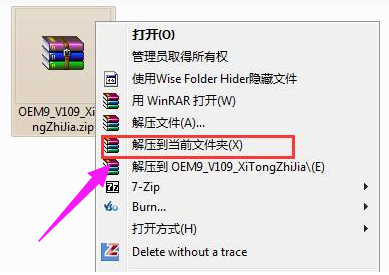
3、解压好之后,鼠标右键点击小马软件的安装文件,点击以“管理员身份运行”。
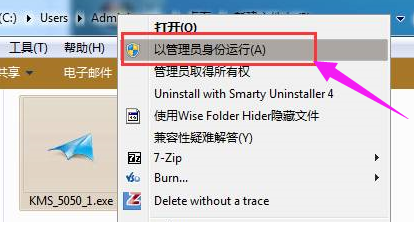
4、鼠标点击“一键永久激活Windows和Office”。
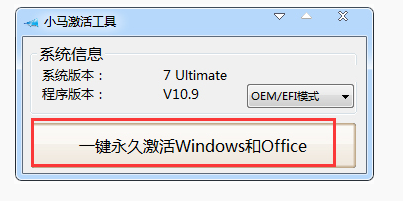
5、软件将会自动将win7系统永久激活,显示计算机已永久激活,说明系统已经激活成功!

方法二:用激活码直接进行激活
1、在电脑桌面,鼠标右键点击计算机,点击属性。

2、进入电脑属性页面,找到激活信息,点击激活链接。

3、接下来我们在产品密钥处输入系统密钥,输入完成,点击下一步即可。

4、激活过程中,将需要一些时间 ,耐心等待直至激活成功。
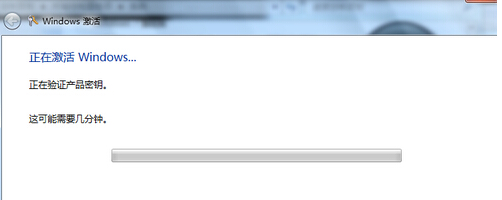

总结:
上述就是小白三步装机系统怎么激活的相关内容啦,有需要的小伙伴可以根据小编分享的教程进场操作哦。
 有用
57
有用
57


 小白系统
小白系统


 1000
1000 1000
1000 1000
1000 1000
1000 1000
1000 1000
1000 1000
1000 1000
1000 1000
1000 1000
1000猜您喜欢
- 笔记本电脑黑屏却开着机怎么办的解决..2021/11/02
- 电脑出现蓝屏的多种解决措施..2022/08/03
- 《全面解析特殊符号怎么打出来的方法..2024/08/18
- 新手小白重装系统后没声怎么办..2023/02/07
- pdf转换器下载哪个比较好2024/10/23
- xp系统安装包下载方法2021/01/20
相关推荐
- 如何重装系统xp2023/02/25
- xp电脑重装系统工具哪个好用..2023/04/18
- 教你台式电脑功率一般多大..2021/09/03
- 金士顿u盘写保护如何关闭2016/10/31
- 无法定位程序输入点的解决方法..2024/02/06
- win10win7双系统需要怎么操作的详细步..2021/06/22




















 关注微信公众号
关注微信公众号





